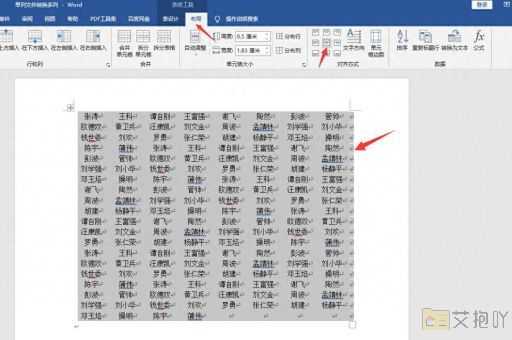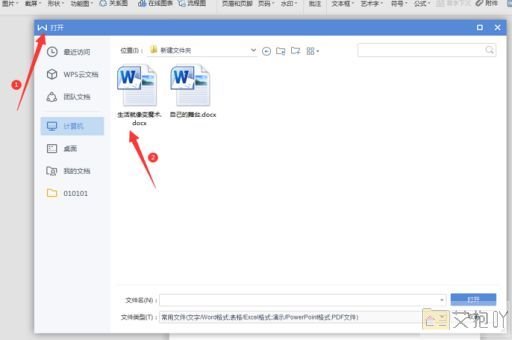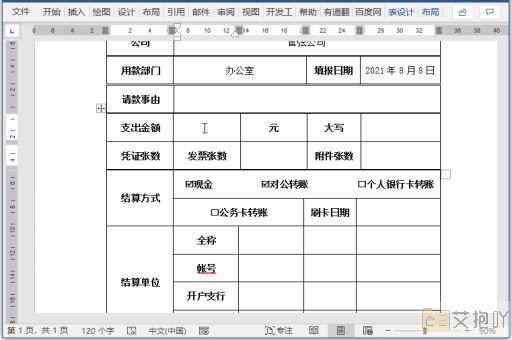怎么清除word中的格式设置
在使用word编辑文档时,我们常常会遇到格式设置的问题。有时候,我们需要清除已有的格式设置,以便于重新进行排版或者使文档看起来更加整洁。下面将详细介绍如何清除word中的格式设置。
一、清除选定文本的格式
1. 选中需要清除格式的文本。
2. 在菜单栏中点击“开始”选项卡,在“样式”区域找到并点击“清除格式”按钮(一个带有橡皮擦的小图标)。
二、清除整个文档的格式
1. 打开需要清除格式的文档。
2. 按下ctrl + a键全选文档内容。
3. 在菜单栏中点击“开始”选项卡,在“样式”区域找到并点击“清除格式”按钮(一个带有橡皮擦的小图标)。
三、通过替换功能清除格式
1. 点击菜单栏中的“开始”选项卡,然后选择“替换”。
2. 在弹出的对话框中,点击“更多”或“高级搜索”以显示更多的选项。
3. 勾选“使用通配符”选项。
4. 在“查找内容”框中输入“^p”,表示段落标记。
5. 在“替换为”框中也输入“^p”。
6. 点击“格式”按钮,选择“字体”。
7. 在弹出的对话框中,取消选中所有的复选框,然后点击“确定”按钮。这一步是关键,它告诉word你想要替换掉所有有格式的文本。
8. 点击“全部替换”按钮,这样就能删除整个文档中的所有格式了。
四、保存为纯文本文件
如果你希望彻底清除所有格式,包括页眉、页脚、图片等非文本元素,可以考虑将word文档另存为纯文本文件。
1. 打开需要清除格式的文档。
2. 点击菜单栏中的“文件”选项卡,然后选择“另存为”。
3. 在弹出的对话框中,选择保存位置和文件名。
4. 在“保存为类型”下拉列表中,选择“纯文本”或“text only”。

5. 点击“保存”按钮,此时word会提示你是否要保留当前格式,选择“不,只保存文本”。
注意:保存为纯文本后,所有的格式信息将会丢失,并且无法恢复。请确保你在保存之前已经备份好原始文档。
以上就是清除word中格式设置的几种方法,你可以根据实际需求选择合适的方法。为了保持文档的整洁和易于阅读,建议在编辑过程中尽量少用复杂的格式设置,而是采用统一的样式和布局。


 上一篇
上一篇